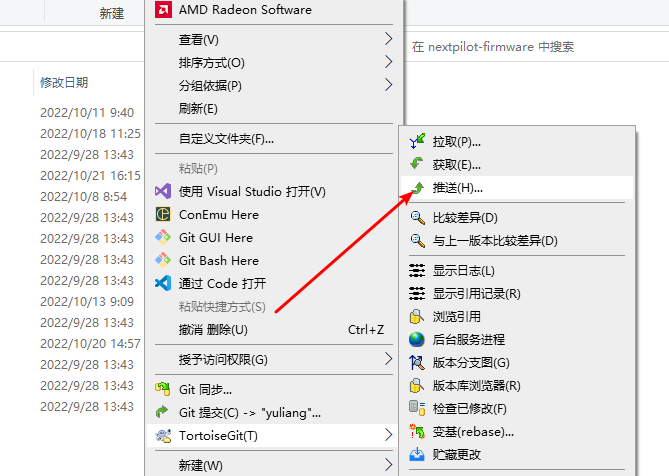贡献代码¶
代码风格¶
Visual Stuio Code 默认安装 clang ,另外在工程目录下 .clang-format 文件指定了代码格式化风格。在以下操作的时候会自动格式化代码:
- 保存的时候
- 粘贴的时候
提交规范¶
当我们使用Git提交代码时,都需要写 [Commit Message] 提交说明才能够正常提交。然而,我们平时在编写提交说明时,通常会直接填写如"fix"或"bug"等不规范的说明,不规范的提交说明很难让人明白这次代码提交究竟是为了什么。而在工作中,一份清晰简介规范的 Commit Message 能让后续代码审查、信息查找、版本回退都更加高效可靠。因此我们需要一些工具来约束开发者编写符合规范的提交说明。
提交需要包括修改类型和内容,通常由三个部分组合:type(必填)、scope(可选)、subject(必填)
辅助插件¶
首先,在vscode商店中搜索插件: git-commit-plugin,点击安装:
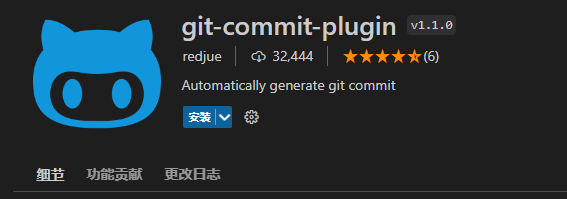
在安装完插件后,在vscode侧边栏可见如下:
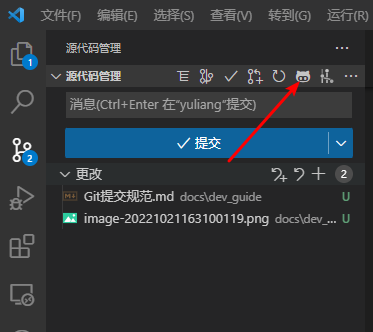
在git小图标唤醒插件界面:
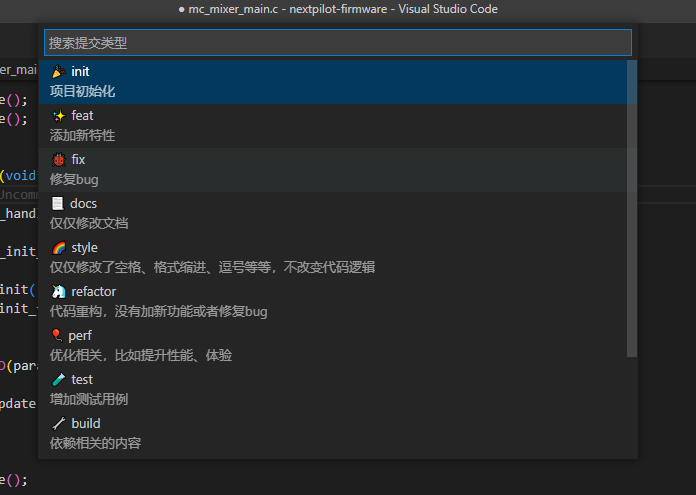
选择这次更改的类型 如:🐞fix是修复 bug 然后选择 Complete 即完成本次修改(按下键盘上的 Esc 键则离开输入)
参数详解¶
type(必须)
用于说明提交的类别,只允许使用下面的标识:
🎉init:项目初始化
✨feat:增加新功能
🐞fix:修复bug,适合于一次提交直接修复问题
📃docs:文档的添加或修改
🌈style:格式的变动(不影响代码运行)
🦄refactor:重构(即不是新增功能,也不是修改bug的代码变动)
🎈perf:优化相关,比如提升性能、体验
🧪test:增加测试
🔧build:构建过程或辅助工具的变动
scope(可选)
scope 用于说明本次提交的影响范围,比如数据层、控制层、视图层等等,视项目不同而不同。
subject(必须)
subject是commit目的的简短描述,不超过50个字符。
建议使用中文。结尾不加句号或其他标点符号。完成输入后选择**Complete**,再推送到远端:
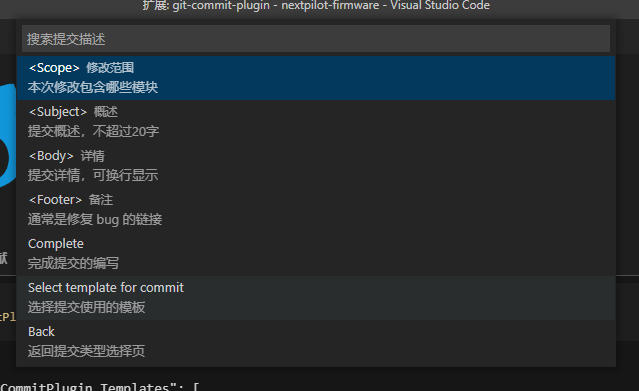
Body(可选)
Body 部分是对本次 commit 的详细描述,可以分成多行。
Footer(可选)
如果当前的 commit 针对某个 issue,那么可以在 Footer 关闭这个 issue。
分支管理¶
在日常开发中,需要经常提交自己的开发代码(无需完成一个模块才提交),特别是在下班前;当需要将自己的分支代码合并到主分支(main)时,需要做变基处理。
获取远端信息¶
首先,需要将远端的分支信息拉取到本地,方法如下:
git fetch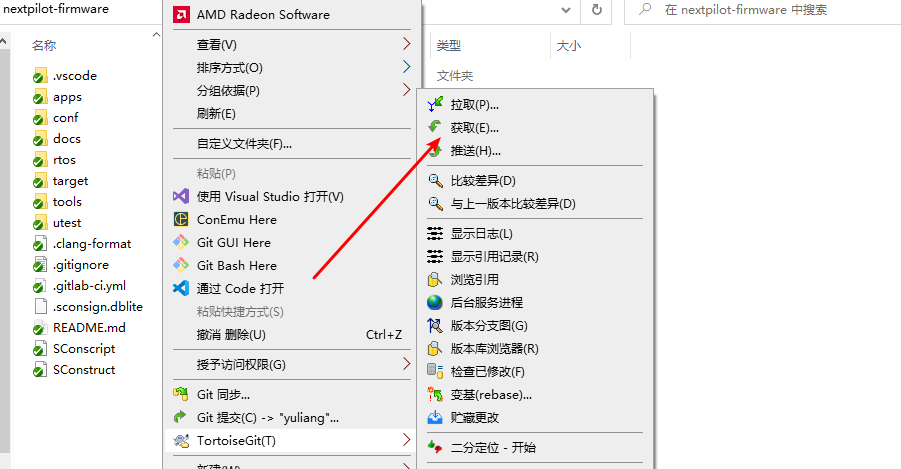
进行变基操作¶
将本地分支变基到远端的最新main分支,在变基过程中如果有冲突,需要手动解决:
git rebase origin/main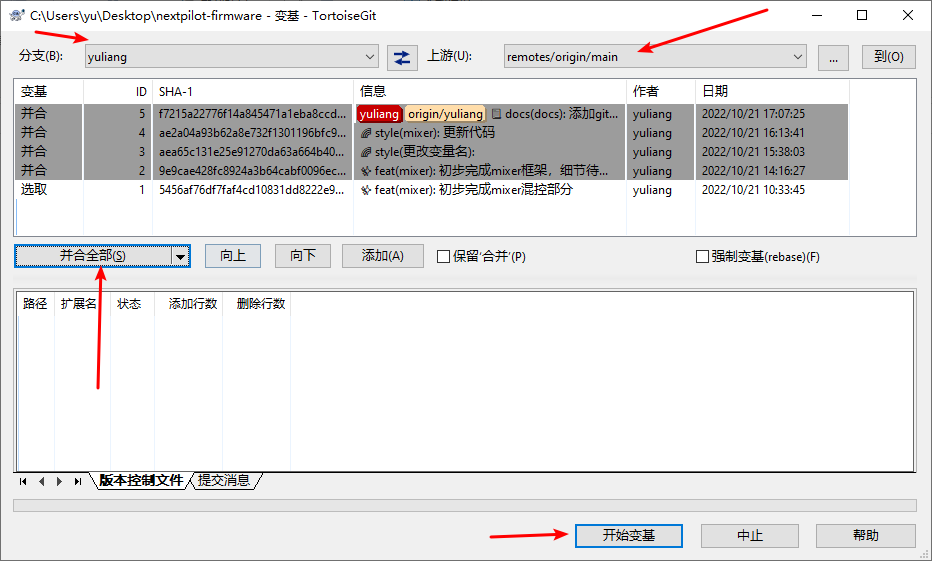
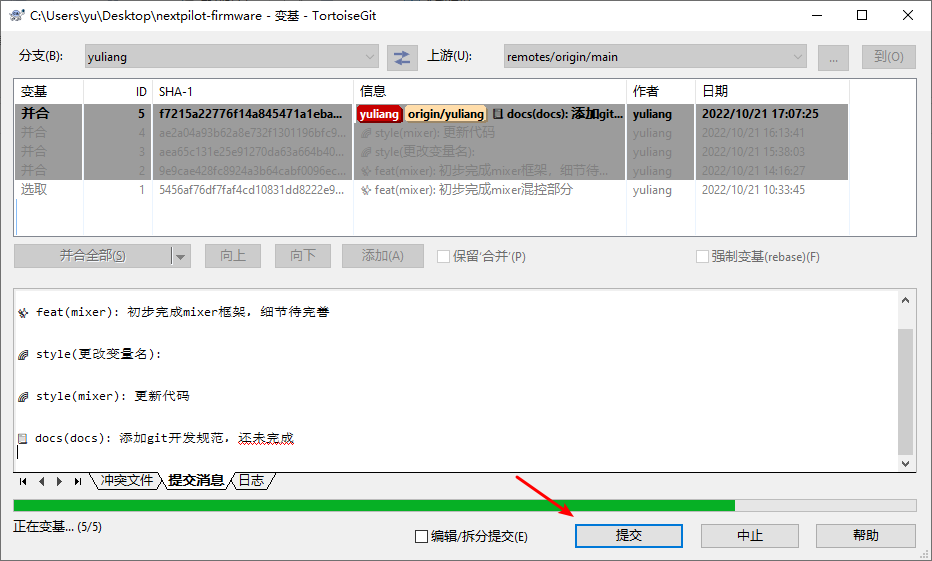
删除远端分支¶
由于变基后,本地的开发者分支的时间节点落后于远端分支的时间节点,现在推送本地分支到远端会失败,因此在推送分支前需要删除远端分支。方法如下:
git push origin --delete <你的分支名称>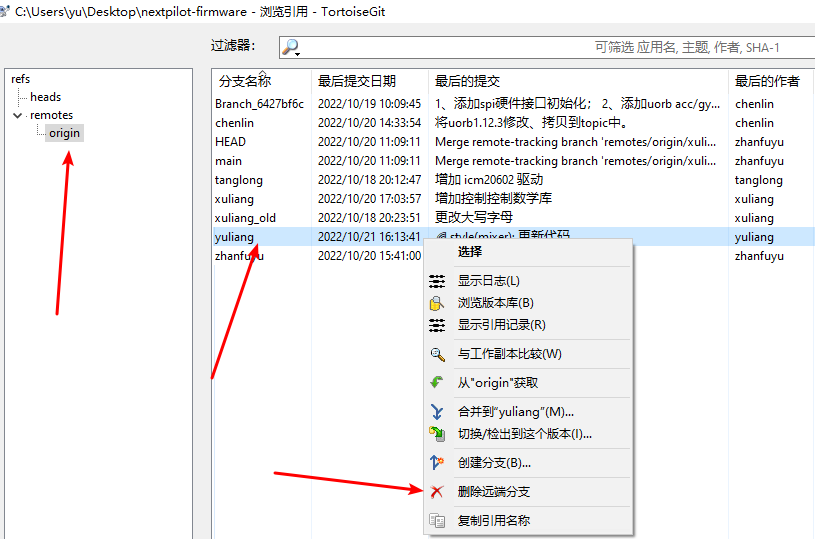
同步到远端¶
变基并删除远端分支之后,就可以将本地分支推动到远端了:
git push